Come rimuovere il malware Bandit dal sistema operativo
TrojanConosciuto anche come: Bandit ladro di informazioni
Ottieni una scansione gratuita e controlla se il tuo computer è infetto.
RIMUOVILO SUBITOPer utilizzare tutte le funzionalità, è necessario acquistare una licenza per Combo Cleaner. Hai a disposizione 7 giorni di prova gratuita. Combo Cleaner è di proprietà ed è gestito da RCS LT, società madre di PCRisk.
Che tipo di malware è Bandit?
Bandit è un tipo di malware che ruba informazioni scritto nel linguaggio di programmazione Go. È progettato per aggirare i meccanismi di rilevamento e prendere di mira vari browser Web e portafogli di criptovaluta. Bandit prende di mira i sistemi operativi Windows ma potrebbe essere progettato per funzionare su altre piattaforme in futuro.
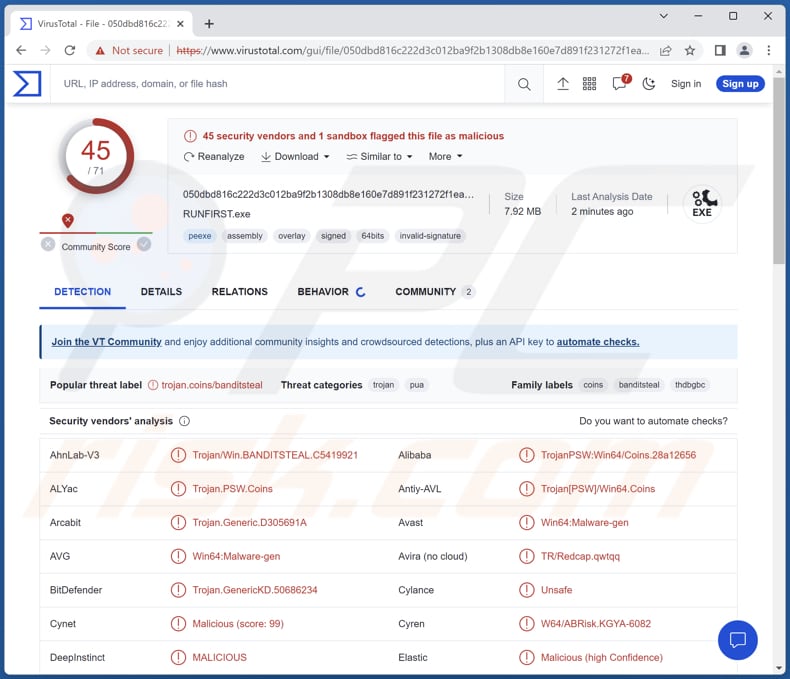
Maggiori informazioni su Bandit
Bandit tenta di sfruttare l'utilità della riga di comando runas.exe presente nei sistemi operativi Windows. Questa utilità consente agli utenti di eseguire programmi o comandi con autorizzazioni elevate, concedendo loro privilegi più elevati. Sfruttando questa utility, il malware può eseguire le sue attività dannose con accesso amministrativo, aggirando le misure di sicurezza e rimanendo inosservato.
Bandit stabilisce una presenza persistente creando una voce di registro per l'esecuzione automatica per garantirne il funzionamento continuo e le attività dannose. In questo modo, il malware si assicura di essere eseguito ogni volta che il sistema infetto si avvia o si riavvia. Questo meccanismo di persistenza consente al malware di rubare dati dal sistema della vittima anche dopo l'arresto o il riavvio del sistema.
Dopo aver stabilito la sua persistenza, Bandit Stealer procede alla raccolta delle informazioni personali della vittima. Bandit acquisisce le sessioni di Telegram per ottenere l'accesso non autorizzato, consentendo la rappresentazione e attività dannose come l'accesso a messaggi riservati e dati collegati all'account compromesso.
Inoltre, il ladro esamina i percorsi delle directory dei browser Web e dei portafogli di criptovaluta con l'intenzione di accedere illecitamente a dati personali o sensibili per lo sfruttamento finanziario.
L'elenco dei browser presi di mira include 7Star, Amigo, Brave-Browser, Cent Browser, Epic Privacy Browser, Google Chrome, Google Chrome Canary, Iridium, Kometa, Microsoft Edge, Orbitum, Sputnik, Torch, UCozMedia e YandexBrowser.
I portafogli crittografici mirati sono Atomic, Bitcoin, Dash, Electrum, Ethereum, Exodus e Litecoin. Inoltre, Bandit esamina il percorso delle estensioni del browser per identificare quelle specifiche relative ai portafogli di criptovaluta.
I portafogli che il malware cerca sono BitKeep: Crypto & NFT Wallet, Clower Wallet, Crypto.com, Jaxx Liberty, TronikLink, Trust Wallet e Wombat. Dopo che i dati sono stati raccolti, Bandit li invia agli aggressori.
| Nome | Bandit ladro di informazioni |
| Tipologia di minaccia | Ladro di informazioni (stealer) |
| Nomi rilevati | Avast (Win64:Malware-gen), Combo Cleaner (Trojan.GenericKD.50686234), ESET-NOD32 (una variante di Generik.HAYHJZO), Kaspersky (Trojan-PSW.Win64.Coins.no), Microsoft (Trojan:Win32/ Casdet!rfn), Elenco completo (VirusTotal) |
| Sintomi | I trojan sono progettati per infiltrarsi furtivamente nel computer della vittima e rimanere in silenzio, quindi nessun sintomo particolare è chiaramente visibile su una macchina infetta. |
| Metodi distributivi | Allegati email infetti, pubblicità online dannose, ingegneria sociale, "crack" del software, programmi di installazione falsi (dannosi). |
| Danni | Password rubate e informazioni bancarie, furto di identità, computer della vittima aggiunto a una botnet. |
| Rimozione dei malware (Windows) |
Per eliminare possibili infezioni malware, scansiona il tuo computer con un software antivirus legittimo. I nostri ricercatori di sicurezza consigliano di utilizzare Combo Cleaner. Scarica Combo CleanerLo scanner gratuito controlla se il tuo computer è infetto. Per utilizzare tutte le funzionalità, è necessario acquistare una licenza per Combo Cleaner. Hai a disposizione 7 giorni di prova gratuita. Combo Cleaner è di proprietà ed è gestito da RCS LT, società madre di PCRisk. |
Possibili danni
In conclusione, il ladro di banditi pone rischi significativi alle sue vittime. Il malware può causare gravi danni, tra cui l'accesso non autorizzato a informazioni sensibili, il furto di dati, perdite finanziarie dovute alla compromissione di portafogli di criptovalute, violazioni della privacy e instabilità del sistema. Pertanto, Bandit dovrebbe essere rimosso dai sistemi infetti il prima possibile.
Esempi di altri stealer sono Offx, Warp, e ObserverStealer.
In che modo Bandit si è infiltrato nel mio computer?
Gli utenti possono scaricare inconsapevolmente il file malware Bandit che ruba informazioni quando visitano siti Web dannosi o cadono vittime di e-mail di phishing. In un caso, il dropper, un file di archivio autoestraente, esegue il file hot.exe. Dopo aver completato le operazioni previste, Bandit induce l'utente ad aprire un documento Word apparentemente innocuo, creando l'impressione di accedere a un file non dannoso.
È noto che Bandit viene distribuito tramite un falso programma di installazione di Heartsender, un'applicazione utilizzata come strumento per inviare spam.
Come evitare l'installazione di malware?
Per evitare i malware, è essenziale prestare attenzione durante la navigazione in Internet. Evita di visitare pagine dubbie o di fare clic su collegamenti o file sospetti ricevuti tramite e-mail o messaggi. Assicurati che il tuo sistema operativo e tutto il software installato siano aggiornati con le ultime patch di sicurezza.
Infine, utilizza un software antivirus affidabile e mantienilo aggiornato per rilevare e bloccare potenziali minacce malware. Anche il backup regolare dei dati importanti è fondamentale in caso di attacco di malware. Se ritieni che il tuo computer sia già infetto, ti consigliamo di eseguire una scansione con Combo Cleaner Antivirus per Windows per eliminare automaticamente il malware infiltrato.
Un documento Word che funge da distrazione per distogliere l'attenzione dell'utente dalle attività dannose che si verificano in background:
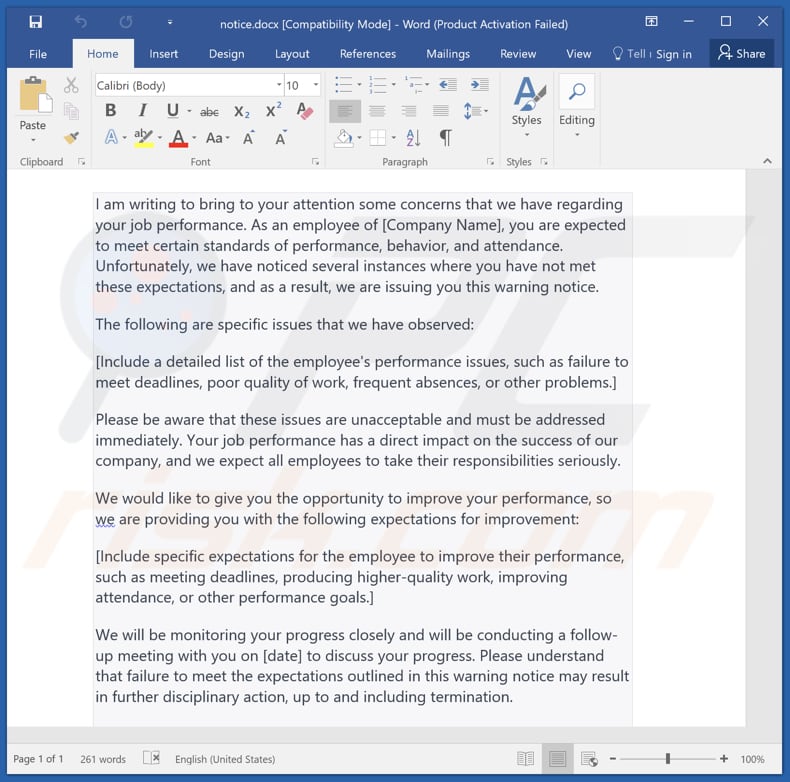
Rimozione automatica istantanea dei malware:
La rimozione manuale delle minacce potrebbe essere un processo lungo e complicato che richiede competenze informatiche avanzate. Combo Cleaner è uno strumento professionale per la rimozione automatica del malware consigliato per eliminare il malware. Scaricalo cliccando il pulsante qui sotto:
SCARICA Combo CleanerScaricando qualsiasi software elencato in questo sito, accetti le nostre Condizioni di Privacy e le Condizioni di utilizzo. Per utilizzare tutte le funzionalità, è necessario acquistare una licenza per Combo Cleaner. Hai a disposizione 7 giorni di prova gratuita. Combo Cleaner è di proprietà ed è gestito da RCS LT, società madre di PCRisk.
Menu rapido:
- Cos'è Bandit?
- STEP 1. Rimozione manuale del malware Bandit.
- STEP 2. Controlla se il tuo computer è pulito.
Come rimuovere un malware manualmente?
La rimozione manuale del malware è un compito complicato, in genere è meglio lasciare che i programmi antivirus o antimalware lo facciano automaticamente. Per rimuovere questo malware, ti consigliamo di utilizzare Combo Cleaner Antivirus per Windows.
Se desideri rimuovere manualmente il malware, il primo passo è identificare il nome del malware che si sta tentando di rimuovere. Ecco un esempio di un programma sospetto in esecuzione sul computer dell'utente:

Se hai controllato l'elenco dei programmi in esecuzione sul tuo computer, ad esempio utilizzando task manager e identificato un programma che sembra sospetto, devi continuare con questi passaggi:
 Download un programma chiamato Autoruns. Questo programma mostra le applicazioni che si avviano in automatico, i percorsi del Registro di sistema e del file system:
Download un programma chiamato Autoruns. Questo programma mostra le applicazioni che si avviano in automatico, i percorsi del Registro di sistema e del file system:

 Riavvia il tuo computer in modalità provvisoria:
Riavvia il tuo computer in modalità provvisoria:
Windows XP e Windows 7: Avvia il tuo computer in modalità provvisoria. Fare clic su Start, fare clic su Arresta, fare clic su Riavvia, fare clic su OK. Durante la procedura di avvio del computer, premere più volte il tasto F8 sulla tastiera finché non viene visualizzato il menu Opzione avanzata di Windows, quindi selezionare Modalità provvisoria con rete dall'elenco.

Video che mostra come avviare Windows 7 in "Modalità provvisoria con rete":
Windows 8:
Avvia Windows 8 è in modalità provvisoria con rete: vai alla schermata iniziale di Windows 8, digita Avanzate, nei risultati della ricerca seleziona Impostazioni. Fare clic su Opzioni di avvio avanzate, nella finestra "Impostazioni generali del PC" aperta, selezionare Avvio avanzato.
Fare clic sul pulsante "Riavvia ora". Il computer si riavvierà ora nel "menu Opzioni di avvio avanzate". Fare clic sul pulsante "Risoluzione dei problemi", quindi fare clic sul pulsante "Opzioni avanzate". Nella schermata delle opzioni avanzate, fai clic su "Impostazioni di avvio".
Fare clic sul pulsante "Riavvia". Il tuo PC si riavvierà nella schermata Impostazioni di avvio. Premi F5 per avviare in modalità provvisoria con rete.

Video che mostra come avviare Windows 8 in "modalità provvisoria con rete":
Windows 10: Fare clic sul logo di Windows e selezionare l'icona di alimentazione. Nel menu aperto cliccare "Riavvia il sistema" tenendo premuto il tasto "Shift" sulla tastiera. Nella finestra "scegliere un'opzione", fare clic sul "Risoluzione dei problemi", successivamente selezionare "Opzioni avanzate".
Nel menu delle opzioni avanzate selezionare "Impostazioni di avvio" e fare clic sul pulsante "Riavvia". Nella finestra successiva è necessario fare clic sul pulsante "F5" sulla tastiera. Ciò riavvia il sistema operativo in modalità provvisoria con rete.

Video che mostra come avviare Windows 10 in "Modalità provvisoria con rete":
 Estrai l'archivio scaricato ed esegui il file Autoruns.exe.
Estrai l'archivio scaricato ed esegui il file Autoruns.exe.

 Nell'applicazione Autoruns fai clic su "Opzioni" nella parte superiore e deseleziona le opzioni "Nascondi posizioni vuote" e "Nascondi voci di Windows". Dopo questa procedura, fare clic sull'icona "Aggiorna".
Nell'applicazione Autoruns fai clic su "Opzioni" nella parte superiore e deseleziona le opzioni "Nascondi posizioni vuote" e "Nascondi voci di Windows". Dopo questa procedura, fare clic sull'icona "Aggiorna".

 Controlla l'elenco fornito dall'applicazione Autoruns e individuare il file malware che si desidera eliminare.
Controlla l'elenco fornito dall'applicazione Autoruns e individuare il file malware che si desidera eliminare.
Dovresti scrivere per intero percorso e nome. Nota che alcuni malware nascondono i loro nomi di processo sotto nomi di processo legittimi di Windows. In questa fase è molto importante evitare di rimuovere i file di sistema.
Dopo aver individuato il programma sospetto che si desidera rimuovere, fare clic con il tasto destro del mouse sul suo nome e scegliere "Elimina"

Dopo aver rimosso il malware tramite l'applicazione Autoruns (questo garantisce che il malware non verrà eseguito automaticamente all'avvio successivo del sistema), dovresti cercare ogni file appartenente al malware sul tuo computer. Assicurati di abilitare i file e le cartelle nascoste prima di procedere. Se trovi dei file del malware assicurati di rimuoverli.

Riavvia il computer in modalità normale. Seguendo questi passaggi dovresti essere in grado di rimuovere eventuali malware dal tuo computer. Nota che la rimozione manuale delle minacce richiede competenze informatiche avanzate, si consiglia di lasciare la rimozione del malware a programmi antivirus e antimalware.
Questi passaggi potrebbero non funzionare con infezioni malware avanzate. Come sempre è meglio evitare di essere infettati che cercare di rimuovere il malware in seguito. Per proteggere il computer, assicurati di installare gli aggiornamenti del sistema operativo più recenti e utilizzare un software antivirus.
Per essere sicuro che il tuo computer sia privo di infezioni da malware, ti consigliamo di scannerizzarlo con Combo Cleaner Antivirus per Windows.
Domande Frequenti (FAQ)
Il mio computer è stato infettato dal malware Bandit, devo formattare il mio dispositivo di archiviazione per eliminarlo?
No, non è necessario ricorrere a misure drastiche come la formattazione del dispositivo di archiviazione per rimuovere malware come Bandit. L'utilizzo di un software antivirus affidabile può aiutarti a rimuovere in modo sicuro ed efficiente il malware Bandit dal tuo computer.
Quali sono i maggiori problemi che il malware può causare?
Alcuni dei maggiori problemi causati dal malware includono violazioni e furti di dati, perdite finanziarie dovute ad attività fraudolente e interruzione di sistemi e operazioni critici. Inoltre, il malware può compromettere la privacy, portare al furto di identità e consentire l'accesso non autorizzato a informazioni sensibili, causando conseguenze a lungo termine per le vittime.
Qual è lo scopo del malware Bandit?
Lo scopo del malware Bandit è svolgere attività di furto di informazioni, prendendo di mira principalmente browser e portafogli di criptovaluta.
In che modo il ladro bandit si è infiltrato nel mio computer?
Potresti aver aperto inconsapevolmente un'email o fatto clic su un collegamento o un allegato che conteneva il malware. Inoltre, potresti aver scaricato un file o un software da una fonte non attendibile o compromessa, come un sito Web losco o una rete di condivisione file.
Combo Cleaner mi proteggerà dai malware?
Combo Cleaner è dotato della capacità di rilevare e rimuovere un'ampia gamma di infezioni da malware. Si consiglia vivamente di eseguire una scansione approfondita del sistema per garantire un rilevamento e una rimozione efficaci.
Condividi:

Tomas Meskauskas
Esperto ricercatore nel campo della sicurezza, analista professionista di malware
Sono appassionato di sicurezza e tecnologia dei computer. Ho un'esperienza di oltre 10 anni di lavoro in varie aziende legate alla risoluzione di problemi tecnici del computer e alla sicurezza di Internet. Dal 2010 lavoro come autore ed editore per PCrisk. Seguimi su Twitter e LinkedIn per rimanere informato sulle ultime minacce alla sicurezza online.
Il portale di sicurezza PCrisk è offerto dalla società RCS LT.
I ricercatori nel campo della sicurezza hanno unito le forze per aiutare gli utenti di computer a conoscere le ultime minacce alla sicurezza online. Maggiori informazioni sull'azienda RCS LT.
Le nostre guide per la rimozione di malware sono gratuite. Tuttavia, se vuoi sostenerci, puoi inviarci una donazione.
DonazioneIl portale di sicurezza PCrisk è offerto dalla società RCS LT.
I ricercatori nel campo della sicurezza hanno unito le forze per aiutare gli utenti di computer a conoscere le ultime minacce alla sicurezza online. Maggiori informazioni sull'azienda RCS LT.
Le nostre guide per la rimozione di malware sono gratuite. Tuttavia, se vuoi sostenerci, puoi inviarci una donazione.
Donazione
▼ Mostra Discussione